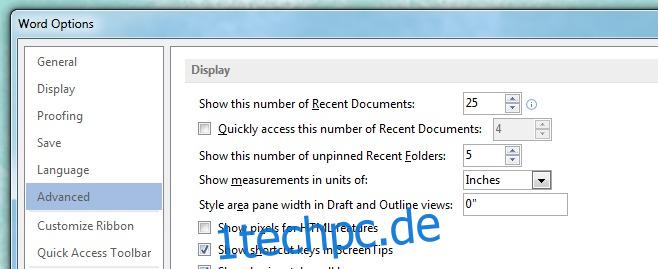MS Office führt eine Liste der zuletzt aufgerufenen Dateien für jede App in seiner Office-Suite. Es ist sehr nützlich, wenn Sie gleichzeitig an verschiedenen Dateien arbeiten und ständig zwischen geöffneten Dateien wechseln. Es erleichtert nicht nur das Auffinden einer Datei, die Sie öffnen möchten, sondern macht die Liste auch in anderen Dialogfeldern der jeweiligen App zugänglich, sodass Sie darauf verlinken können usw. So nützlich die Liste auch ist, sie verliert sie sein Dienstprogramm, wenn es beginnt, Dokumente anzuzeigen, auf die Sie nicht mehr zugreifen müssen. So können Sie die Liste löschen und eine neue in einer beliebigen Office-App starten. Beachten Sie, dass der Prozess für MS Office 2003 – 1020 unterschiedlich ist und für Office 2013 unterschiedlich ist.
Letzte Dateien löschen – MS Office 2003 – 2010
Klicken Sie auf das Office-Symbol und gehen Sie zu Optionen>Erweitert. Scrollen Sie nach unten zum Abschnitt „Anzeige“, wo Sie sehen können, wie viele aktuelle Dateien diese bestimmte App anzeigt. Setzen Sie diese Liste auf 0 (setzen Sie den Wert auf Null) und die Dokumente in der Liste der zuletzt verwendeten Dokumente werden gelöscht. Sie können es dann auf die gleiche Zahl wie zuvor oder auf eine größere oder kleinere Zahl einstellen und es wird eine neue Liste gespeichert.
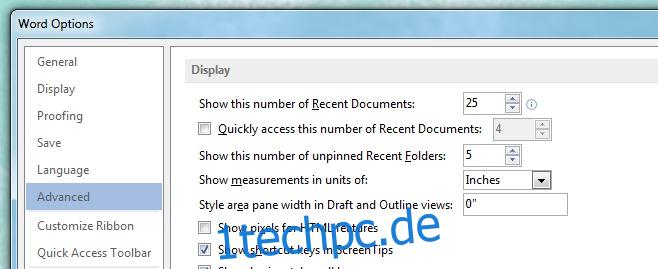
Letzte Dateien löschen – MS Office 2013
Die vorherige Methode funktioniert in MS Office 2013 nicht. Wenn Sie sie verwenden, wird die Liste so angezeigt, wie sie war, wenn die Anzahl der zuletzt anzuzeigenden Dateien auf einen Wert über Null eingestellt ist. Das Durchsuchen des Optionsfensters nach einer Möglichkeit zum Aktualisieren der Liste ist zwecklos. Um es zu löschen, öffnen Sie die Anwendung, aus der Sie die Liste der zuletzt verwendeten Dateien löschen möchten. Klicken Sie mit der rechten Maustaste auf eine beliebige Datei und wählen Sie „Unfixed Documents löschen“, um die gesamte Liste zu löschen. Nur angeheftete Dateien werden danach weiterhin angezeigt und die Anwendung beginnt mit dem Auffüllen einer neuen Liste basierend auf den Dateien, die Sie ab diesem Zeitpunkt öffnen. Um nur eine einzelne Datei aus den zuletzt verwendeten Dateien zu löschen, klicken Sie mit der rechten Maustaste darauf und wählen Sie „Aus Liste entfernen“.
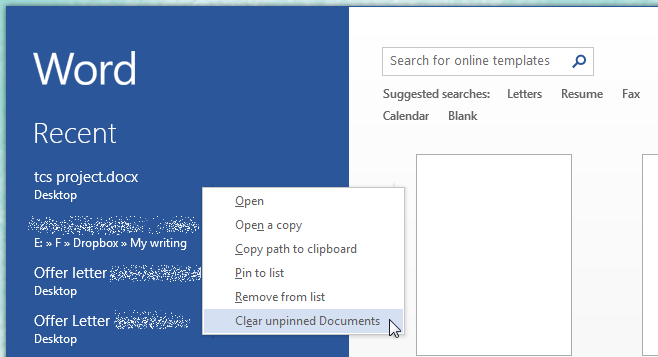
Diese Methode funktioniert für alle MS Office-Apps. Die Listen sind unabhängig voneinander, sodass das Löschen der Liste der zuletzt verwendeten Dateien in Word keine Auswirkungen auf die Liste der zuletzt verwendeten Dateien in Excel hat.